Die vorliegende Übersetzung wurde maschinell erstellt. Im Falle eines Konflikts oder eines Widerspruchs zwischen dieser übersetzten Fassung und der englischen Fassung (einschließlich infolge von Verzögerungen bei der Übersetzung) ist die englische Fassung maßgeblich.
Erstellen Sie ein AMI mit Windows Sysprep with Launch EC2
Wenn Sie ein Image aus einer Instanz erstellen, auf der der EC2 Launch-Agent installiert ist, führt EC2 Launch während der Vorbereitung des Images bestimmte Aufgaben aus. Dazu gehört auch die Arbeit mit Windows Sysprep. Weitere Informationen finden Sie unter Sysprep-Phasen von Windows.
EC2Launch bietet eine Standardantwortdatei und Batchdateien für Windows Sysprep, die den Imagevorbereitungsprozess auf Ihrem AMI automatisieren und sichern. Das Ändern dieser Dateien ist optional. Sie befinden sich standardmäßig in folgendem Verzeichnis: C:\ProgramData\Amazon\EC2-Windows\Launch\Sysprep.
Wichtig
Verwenden Sie Windows Sysprep nicht zum Erstellen eines Instance-Backups. Windows Sysprep entfernt systemspezifische Informationen. Wenn Sie diese Informationen entfernen, könnte dies bei einer Instance-Sicherung unbeabsichtigte Folgen haben.
Inhalt
EC2Starten Sie Antwort- und Batchdateien für Windows Sysprep
Die EC2 Startantwortdatei und die Batchdateien für Windows Sysprep beinhalten Folgendes:
Unattend.xml-
Dies ist die standardmäßige Antwortdatei. Wenn Sie ShutdownWithSysprepin der Benutzeroberfläche das Programm ausführen
SysprepInstance.ps1oder auswählen, liest das System die Einstellung aus dieser Datei. BeforeSysprep.cmd-
Passen Sie diese Batchdatei so an, dass Befehle ausgeführt werden, bevor EC2 Launch Windows Sysprep ausführt.
SysprepSpecialize.cmd-
Passen Sie diese Batch-Datei so an, dass Befehle während der Windows-Sysprep-Spezialisierungsphase ausführt werden.
Führen Sie Windows Sysprep mit Launch aus EC2
Bei der vollständigen Installation von Windows Server 2016 und höher (mit Desktop-Oberfläche) können Sie Windows Sysprep with EC2 Launch manuell oder mithilfe der EC2 Anwendung Starteinstellungen ausführen.
So führen Sie Windows Sysprep mit der Anwendung Launch Settings aus EC2
-
Suchen oder erstellen Sie in der EC2 Amazon-Konsole ein AMI für Windows Server 2016 oder höher.
-
Starten Sie über das AMI eine Windows-Instance.
-
Stellen Sie eine Verbindung mit Ihrer Windows-Instance her, und passen Sie sie an.
-
Suchen Sie nach der EC2LaunchSettingsAnwendung und führen Sie sie aus. Standardmäßig befindet sie sich in folgendem Verzeichnis:
C:\ProgramData\Amazon\EC2-Windows\Launch\Settings.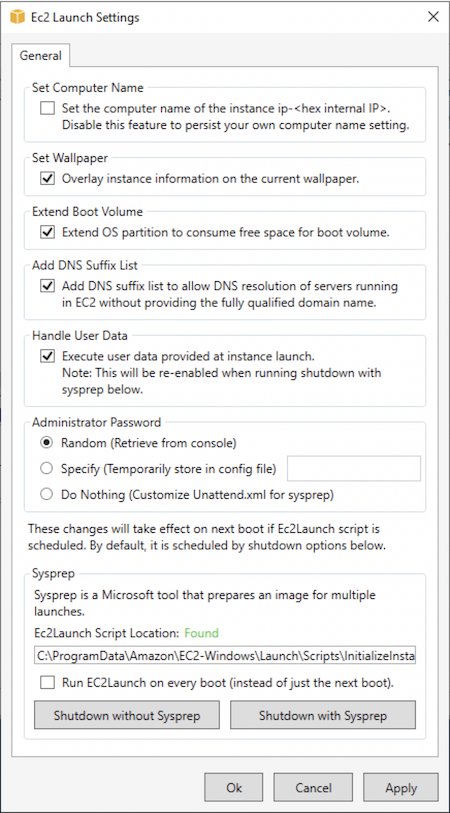
-
Wählen oder löschen Sie die Optionen nach Bedarf. Diese Einstellungen werden in der Datei
LaunchConfig.jsongespeichert. -
Gehen Sie für Administrator Password wie folgt vor:
-
Wählen Sie Zufällig. EC2Launch generiert ein Passwort und verschlüsselt es mit dem Schlüssel des Benutzers. Die Einstellung wird vom System nach dem Start der Instance deaktiviert, so dass das Passwort weiterhin gilt, wenn die Instance neu gestartet bzw. angehalten und gestartet wird.
-
Wählen Sie Specify, und geben Sie ein Passwort ein, das den Systemanforderungen entspricht. Das Passwort wird in
LaunchConfig.jsonim Klartext gespeichert und gelöscht, wenn Windows Sysprep das Administratorpasswort einstellt. Wenn Sie das System jetzt herunterfahren, wird das Passwort sofort festgelegt. EC2Launch verschlüsselt das Passwort mit dem Schlüssel des Benutzers. -
Wählen Sie ein Passwort DoNothingund geben Sie es in der
unattend.xmlDatei an. Wenn Sie in der Dateiunattend.xmlkein Passwort angeben, ist das Administratorkonto deaktiviert.
-
-
Wählen Sie Shutdown with Sysprep (Herunterfahren mit Sysprep).
Um Windows Sysprep manuell mit Launch auszuführen EC2
-
Suchen oder erstellen Sie in der EC2 Amazon-Konsole ein Windows Server 2016 oder höher Datacenter Edition AMI, das Sie duplizieren möchten.
-
Starten Sie die Windows-Instance und stellen Sie eine Verbindung zu ihr her.
-
Passen Sie die Instance an.
-
Geben Sie Einstellungen in der Datei
LaunchConfig.jsonan. Diese Datei befindet sich standardmäßig im VerzeichnisC:\ProgramData\Amazon\EC2-Windows\Launch\Config.Geben Sie für
adminPasswordTypeeinen der folgenden Werte an:Random-
EC2Launch generiert ein Passwort und verschlüsselt es mit dem Schlüssel des Benutzers. Die Einstellung wird vom System nach dem Start der Instance deaktiviert, so dass das Passwort weiterhin gilt, wenn die Instance neu gestartet bzw. angehalten und gestartet wird.
Specify-
EC2Launch verwendet das Passwort, das Sie unter angeben.
adminPasswordWenn das Passwort nicht den Systemanforderungen entspricht, generiert EC2 Lauch stattdessen ein zufälliges Passwort. Das Kennwort wirdLaunchConfig.jsonals Klartext gespeichert und gelöscht, nachdem Windows Sysprep das Administratorkennwort festgelegt hat. EC2Launch verschlüsselt das Kennwort mithilfe des Benutzerschlüssels. DoNothing-
EC2Launch verwendet das Passwort, das Sie in der
unattend.xmlDatei angeben. Wenn Sie in der Dateiunattend.xmlkein Passwort angeben, ist das Administratorkonto deaktiviert.
-
(Optional) Geben Sie Einstellungen in
unattend.xmlund anderen Konfigurationsdateien an. Wenn Sie eine beaufsichtigte Installation planen, brauchen Sie keine Änderung in diesen Dateien vorzunehmen. Die Dateien befinden sich standardmäßig in folgendem Verzeichnis:C:\ProgramData\Amazon\EC2-Windows\Launch\Sysprep. -
Führen Sie in Windows PowerShell aus
./InitializeInstance.ps1 -Schedule. Das Script befindet sich standardmäßig in folgendem Verzeichnis:C:\ProgramData\Amazon\EC2-Windows\Launch\Scripts. Dieses Script plant die Initialisierung der Instance beim nächsten Starten. Sie müssen diese Script ausführen, bevor Sie im nächsten Schritt das ScriptSysprepInstance.ps1ausführen. -
Führen Sie in Windows PowerShell aus
./SysprepInstance.ps1. Das Script befindet sich standardmäßig in folgendem Verzeichnis:C:\ProgramData\Amazon\EC2-Windows\Launch\Scripts.
Sie werden von der Instance abgemeldet und die Instance wird beendet. Wenn Sie die Instance-Seite in der EC2 Amazon-Konsole aufrufen, ändert sich der Instance-Status von Running zu Stopping und dann von zuStopped. Jetzt kann ein AMI aus dieser Instance erstellt werden.
metadata/KMS Routen für Server 2016 und höher aktualisieren, wenn Sie ein benutzerdefiniertes AMI starten
Gehen Sie wie folgt vor, um metadata/KMS Routen für Server 2016 und höher zu aktualisieren, wenn Sie ein benutzerdefiniertes AMI starten:
-
Führen Sie die EC2 LaunchSettings GUI aus (C:\ProgramData\ Amazon\ EC2 -Windows\ Launch\ Settings\ Ec2 LaunchSettings .exe) und wählen Sie die Option zum Herunterfahren mit Windows Sysprep aus.
-
Führen Sie Windows Sysprep aus EC2 LaunchSettings und fahren Sie es herunter, bevor Sie das AMI erstellen. Dadurch werden die EC2 Startinitialisierungsaufgaben so festgelegt, dass sie beim nächsten Start ausgeführt werden. Dabei werden die Routen auf der Grundlage des Subnetzes für die Instance festgelegt.
-
Planen Sie die EC2 Startinitialisierungsaufgaben manuell neu, bevor Sie ein AMI von erstellen. PowerShell
Wichtig
Beachten Sie das Standardverhalten beim Zurücksetzen des Passworts, bevor Sie Aufgaben neu planen.
-
Informationen zum Aktualisieren der Routen auf einer ausgeführten Instance, bei der eine Windows-Aktivierung oder Kommunikation mit Instance-Metadatenfehlern auftritt, finden Sie unter „Windows kann nicht aktiviert werden“.